UsendMii est une application Windows (32 et 64 bits) et macOS (32-bit) qui permet d’utiliser la Wii U GamePad sur votre PC. UsendMii permet aussi de visualiser des vidéos de format MP4 situées sur votre PC et de les faire jouer sur la Wii U GamePad et votre télévision.
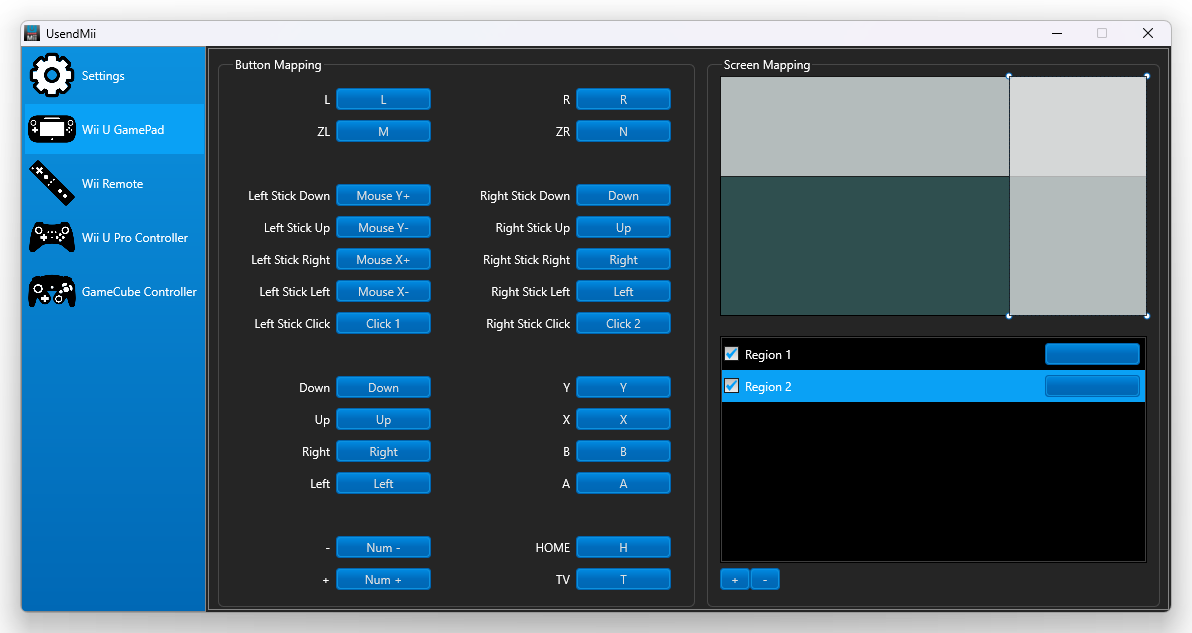
Téléchargements
Télécharger une des versions suivantes de UsendMii:
Utilisation
Entrées PC
Navigateur Internet de la Wii U
- Sélectionner Internet Browser pour le Client Type.
- Choisir un port disponible pour le serveur web. Par défaut le port 80 est utilisé.
- Assigner la touche désirée au bouton de la manette de jeu.
- Faire un clic gauche sur le bouton pour détecter l’entrée (clavier ou souris).
- Faire un clic droit sur le bouton pour faire afficher un menu contextuel. Les fonctionnalités Clear, ViGEm, vJoy, Detect et Mouse peuvent être utilisées pour l’assignation.
- Cliquer sur le bouton Start.
- Ouvrir le Navigateur Internet de la Wii U et utiliser un des URL montrés dans UsendMii (URL to use in the Wii U Internet Browser).
- Dans le menu, toucher le bouton PC Inputs.
- Il se pourrait qu’il soit nécessaire de cliquer sur le bouton Refresh à chaque fois que UsendMii démarre.
Homebrew
- Sélectionner Homebrew pour le Client Type.
- Choisir un port disponible pour le serveur UDP. Par défaut le port 4242 est utilisé.
- Assigner la touche désirée au bouton de la manette de jeu.
- Faire un clic gauche sur le bouton pour détecter l’entrée (clavier ou souris).
- Faire un clic droit sur le bouton pour faire afficher un menu contextuel. Les fonctionnalités Clear, ViGEm, vJoy, Detect et Mouse peuvent être utilisées pour l’assignation.
- Cliquer sur le bouton Start.
Wii U
- Démarrer MiisendU Wii U.
-
- Télécharger la version la plus récente de GitHub.
- Extraire le contenu de l’archive dans le dossier /wiiu/apps/ sur la carte SD.
- Démarrer MiisendU Wii U à partir du Homebrew Launcher.
- Changer l’adresse IP par celle mentionné dans UsendMii (IP address to use in the homebrew).
- Cliquer sur le bouton A.
-
Wii
- Démarrer MiisendU Wii.
-
- Télécharger la version la plus récente de GitHub.
- Extraire le contenu de l’archive dans le dossier /apps/ sur la carte SD.
- Démarrer MiisendU Wii U à partir du Homebrew Channel.
- Changer l’adresse IP par celle mentionné dans UsendMii (IP address to use in the homebrew).
- Cliquer sur le bouton A.
-
Vidéo
- Faire les mêmes étapes que précédemment.
- Choisir un Media Folder où sont enregistrées des vidéos MP4.
- Dans le menu, toucher le bouton Video.
- Sur la Wii U GamePad, toucher la vidéo que vous désirez voir.
Capture d’écran
- Faire les mêmes étapes que précédemment.
- Choisir un Media Folder où enregistrer la capture d’écran.
- Dans le menu, toucher le bouton Image.
- Appuyer sur le bouton Select.
- Choisir l’image à enregistrer (celle sur la télévision ou celle sur la Wii U GamePad).
- Appuyer sur le bouton Upload.
- Un nouveau fichier JPG devrait être maintenant disponible dans le Media Folder.
vJoy (périphérique de jeu virtuel pour Windows)
- Télécharger la dernière version de vJoy du site officiel.
- Exécuter l’installateur.
- Avant de démarrer UsendMii configurez vJoy. UsendMii va sélectionner le premier dispositif disponible. Les boutons, les POV Hat Switches et les axes sont supportés.
- Démarrer UsendMii et Étalonner le dispositif vJoy dans les Propriétés du Contrôleurs de jeu (joy.cpl).
- Configurer vos jeux pour utiliser le bon dispositif vJoy.
ViGEm (manette Xbox et DualShock 4 virtuel pour Windows)
- Télécharger et suivre les étapes sur GitHub.
- Configurer vos jeux pour utiliser le bon dispositif Xbox / DualShock 4.
Fonctionnement
- UsendMii est un serveur HTTP qui affiche du contenu Web dans le Navigateur Internet de la Wii U.
- Le Navigateur Internet utilise du JavaScript spécialisé pour obtenir l’état des boutons de la manette de jeu.
- L’état des boutons est par la suite converti en JSON et envoyé à UsendMii en utilisant le protocole WebSocket. Des requêtes POST sont utilisées dans les versions qui précèdent 4.0.0.
- Lorsqu’elles sont reçues, UsendMii va simuler des frappes de clavier, déplacement de souris, ou des clics sur des boutons.
Journal des changements
0.13.0 – 2024-03-24
- Added Stick Dead Zone configuration for emulated button.
0.12.0 – 2023-08-11
- Use emulated button values from UsendMii instead of those received by the client.
0.11.0 – 2023-02-28
- Added support for Wii U Pro Controllers.
- ViGEm Client updated to version 1.21.222.0.
0.10.0 – 2022-01-02
- Supporte les manettes GameCube.
0.9.0 – 2021-02-13
- Supporte la simulation d’une manette DualShock 4 avec ViGEm.
- Correction d’un problème de sélection lors d’un clic droit dans le menu de gauche.
- Utilisation d’un cube pour le logo avec une rotation sur deux axes.
0.8.0 – 2020-03-15
- Supporte ViGEm pour simuler une manette Xbox.
- Suppression de la prise en charge de vXboxInterface.
0.7.0 – 2020-01-05
- Supporte les manettes Wii Remote.
0.6.2 – 2019-04-14
- Résolution d’un problème avec les contrôles de la New Nintendo 3DS introduit à la version 0.6.0.
0.6.1 – 2018-11-11
- Supporte les POV hat switches continus avec vJoy.
- Request Mean Time fonctionne avec le type de client Homebrew.
0.6.0 – 2018-01-04
- Ajout du menu gauche.
- Réduction de la latence au fil du temps.
0.5.0 – 2017-05-14
- Supporte le homebrew pour la Wii U.
- Supporte le bouton Guide sur vXbox.
- Utilisation de Font Awesome 4.7.0 à la place de Glyphicons.
- Mise à jour de Bootstrap à la version 3.3.7.
0.4.2 – 2016-06-26
- Les fichiers de capture d’écran ont maintenant un nom unique.
- Les captures d’écran peuvent être effacées à partir de l’interface web.
0.4.1 – 2016-04-30
- Supporte les boutons Left Thumb et Right Thumb avec vXbox.
- Les gâchettes LT et RT avec vXbox simulent maintenant les bons buttons.
0.4.0 – 2016-04-28
- Supporte vXboxInterface (manette XBox virtuel).
- Supporte les POV hat switches 4 directions avec vJoy.
- Supporte les Slider axes avec vJoy.
- Supporte le défilement horizontal de la souris.
- Supporte les sous-titres de vidéos.
0.3.0 – 2016-02-07
- Fonctionne avec la New Nintendo 3DS.
- Visualisation de toutes les adresses IPv4 disponibles.
- Amélioration du menu web.
- Mise à jour de Bootstrap à la version 3.3.6.
0.2.3 – 2015-02-08
- Fonctionne avec vJoy 2.0.5.
- Mise à jour de Bootstrap à la version 3.3.2.
0.2.2 – 2014-12-29
- Le téléchargement de capture d’écran ne fonctionnait plus dans la dernière version.
- Bootstrap est utilisé pour l’interface web.
0.2.1 – 2014-10-13
- Un problème avec l’assignation de touche sur Mac OS X a été résolu.
- La valeur du bouton HOME n’était pas chargée du fichier XML et il était impossible de l’assigner.
0.2.0 – 2014-06-22
- Assignation d’entrée avec une ou plusieurs sections de l’écran tactile.
- Menu HTML.
- Le temps de chargement de l’application sous Windows 7 est plus rapide.
0.1.0 – 2013-12-17
- Plus performant lorsque utilisé avec la mise à jour 4.0.0 de la Wii U.
- Téléchargement de captures d’écran de la Wii U et affichage des images.
0.0.7 – 2013-10-01
- Le touché d’écran tactile ne fonctionnait plus.
- Le fichier de configuration ne fonctionnait pas pour Windows.
0.0.6 – 2013-09-23
- Une version Mac OS X est maintenant disponible (certaines fonctionnalités peuvent manquer)
- Un fichier de configuration XML contenant les données peut être enregistré.
- Ajout d’une section écran tactile (gauche, droite, haut et bas).
0.0.5 – 2013-07-30
- Le déplacement dans une vidéo MP4 fonctionne.
- La molette de défilement de la souris, les boutons X de la souris ainsi que vJoy (manette de jeu virtuel) sont désormais supportés.
0.0.4 – 2013-06-16
- Visualisation de vidéos MP4 à partir d’un dossier sur votre PC.
- Déplacement du curseur avec les Stick de la Wii U Gamepad.
- Utilisation de XMLHttpRequest à la place de jQuery.
0.0.3 – 2013-02-11
- Les boutons de la souris peuvent être simulés.
- Les entrées peuvent être utilisées lorsque l’écran tactile est touché.
0.0.2 – 2013-02-09
- Meilleur détection des touches.
- Le nom des touches est toujours en anglais.
0.0.1 – 2013-02-07
- Version originale.
Remerciements
- Crayon: code
- ketufe: idées et tests
- vashgs: concept original
- jsa et The Official GMan: support pour la New Nintendo 3DS

Rétroliens : UsendMii 0.2.2
Rétroliens : Capture d’écran du mois d'août
Rétroliens : Capture d’écran du mois de septembre
bonjour ,
le logiciel fonctionne parfaitement mais avec des microbug mais rien de bien méchant
cerait-ce possible d’exploiter le gyroscope du gampad (l’inclinaison du gampad) comme pour les volant? comme pour mariokart8
car je voudrait jouer au jeu de courses(project cars forza 6 need for speed dirt…ect) avec .
Salut, j’ai exploré cette possibilité il y a deux mois, mais j’avais éprouvé certains problèmes. Cela fait partie de ma liste de chose faire pour UsendMii. Je vais réessayer quand je vais avoir un peu de temps.
Merci, d’avoir pris le temps d’écrire ton commentaire.
bonjour
ok je l’attend avec impatience !
ce serait formidable .
merci
Bonjour,
j’ai essayé pour jouer à Asphalt 8 sur PC (avec un paramétrage touche du jeu Asphalt). Les commandes sont reçues avec beaucoup de retard et du coup il est impossible de jouer.
Problème détaillé :
Paramétrage du jeu :
– flèche down : ralentir
– flèche up : accélérer
– flèche left : tourner à gauche
– flèche right : tourner à droite
Paramétrage UsendMii :
– Left Stick Down : Down
– Left Stick Up : Up
– Left Stick Right : Right
– Left Stick Left: Left
En regardant les touches qui s’allument sur l’interface UsendMii, je m’aperçois que quand j’essaie de tourner à gauche (Left Stick Left), la touche correspondant sur l’interface UsendMii s’allume avec beaucoup de retard.
Est-ce qu’il y a un paramétrage particulier à faire ?
Merci,
Christophe.
Salut Christophe, il peut y avoir plusieurs raisons pour cette lenteur.
En premier, il est important de savoir que l’application utilise ton réseau, donc si le réseau est lent ou occupé à d’autres activités cela peut occasionner une certaine lenteur. Pour vérifier si c’est le cas tu peux démarrer UsendMii avec le paramètre
-dpour lancer l’application en mode « Debug ». Regarde la valeur que tu obtiens à coté du texte Average time for an HTTP request. Si la valeur ce situe au alentour de 30ms, cela ne devrait pas causer de problème.En deuxième, c’est l’utilisation du CPU. Si ton jeu utilise le processeur de ton ordinateur à 100%, il y a peu de place pour que UsendMii opère normalement. Il est recommandé de minimiser UsendMii pendant le jeu pour diminuer la consommation de CPU inutilement. Lorsque l’application est visible, dessiner l’interface utilisateur peux prendre un peu trop de jus.
Il est aussi important de savoir si la lenteur s’observe dès le départ ou si c’est un problème qui surviens après plusieurs minutes d’utilisation.
Bonne chance pour trouver la solution.
Hello Crayon,
Déjà merci pour ton application.
Elle est simple / rapide et vraiment efficace.
J’aimerais savoir si tu avais l’intention de mettre à disposition le code du programme en ligne ? (sur GitHub / GitLab ?)
J’imagine qu’il doit être codé en C ou C++ et je suis curieux de voir et bidouiller le code.
Je t’explique ma démarche, j’aimerais améliorer ton logiciel en rajoutant des petites fonctionnalités simples :
– La possibilité de le lancer en mode ligne de commande. (l’application et le serveur web).
(Ex : usendmii.exe -c IB -u http://192.168.1.82 -p 80 pour lancer l’application avec le client type : Internet Browser, l’url, le port, etc…)
Si les touches sont déjà paramétrées … pourquoi ne pas lancer l’application en mode invisible avec les bon paramètres ?
Cela permet d’avoir toujours la possibilité d’utiliser le gamepad à n’importe quelle moment.
Qu’en penses-tu ?
J’aimerais beaucoup participer à ton projet si cela te dit.
Je te souhaites une très bonne soirée.
Et à ta disposition.
Pfsm999
Salut Pfsm999,
UsendMii est effectivement codé en C++. Malheureusement le code n’est pas disponible, je désire pour l’instant le garder pour moi. Par contre, celui de l’homebrew pour la Wii U est disponible sur GitHub.
Je vais ajouter ton idée de ligne de commande dans mon issue tracker.
Qui aurait cru qu’en 2017, je puisse parler à un crayon ? C’est beau la technologie.
Enfin bref, bonjour/soir/nuit.
UsendMii, juste super. Franchement merci d’avoir fait ce soft.
J’ai cependant repéré un petit problème, et après « d’intenses » recherches, ça viendrait de UsendMii PC/Mac.
Ça concerne l’utilisation du Wii U Gamepad en tant que manette Xbox sur un PC. La dead zone des sticks n’est pas super super. J’ai l’impression que c’est une dead zone en croix, donc ça convient pas vraiment à certains types de contrôles. Par exemple dans un twin stick shooter, il est impossible de viser précisément (ça donne même l’impression de ne pouvoir tirer que le long des axes X/Y et des diagonales). J’ai aussi remarqué que le stick est en quelque sorte « forcé » au centre quand on le relâche légèrement mais pas complètement. Par exemple, je relâche le stick de 0.90 à 0.50, UsendMii force le retour à zéro une fois en dessous de 0.75 par exemple.
J’ai regardé avec WireShark les données en provenance de la Wii U, les valeurs des sticks sont précises, sans dead zone ni retour forcé, et après avoir essayé de déplacer la souris avec le stick gauche (en utilisant la conf d’origine de UsendMii), j’en ai déduit que ça venait de l’exécutable UsendMii.
Donc, voici des suggestions pour une éventuelle future version de UsendMii :
– pouvoir paramétrer le type de dead zone (en croix, radial) et même éventuellement sa taille (j’ai trouvé ce site qui m’a l’air pas mal : http://www.third-helix.com/2013/04/12/doing-thumbstick-dead-zones-right.html)
– pouvoir désactiver/paramétrer le seuil de « retour forcé » des sticks.
Voilà voilà, fin du gros pavé, désolé. N’hésite pas à dire que c’est faux si ce que je dis c’est faux.
Passe de bonnes fêtes de fin d’année (oui c’est un ordre).
Salut N.C.A.™, je crois que ce problème est le même qui a été rapporter sur GitHub. Pour plus d’information tu peux aller consulter l’issue #5.
Bonjour j’ai un soucis, quand je rentre l’adresse donné par usendmii sur le navigateur wii u sa me dit
Code d’erreur 112-1028 le chargement de la page a echoué. une solution svp j’ai cherche sur internet mais j’ai pas trouve grand chose.
Merci
Il faut s’assurer que la Wii U et le PC sont sur le même réseau et qu’aucun firewall ne bloque la communication. Il arrive aussi dès fois que l’adresse IP donnée par UsendMii ne soit pas la bonne, alors je te conseil de faire un ping sur ton PC pour connaitre la bonne adresse à entrer dans le navigateur web de la Wii.
C’est génial.
Bonjour,
Serait-il possible d’obtenir le code source de ce projet ? J’ai réussi à trouver la version client (celle à installer sur la wii u) mais pas la version serveur.
Autrement c’est très réussi et cela fonctionne.
Malheureusement le code n’est pas ouvert pour l’instant.
Je vous remercie pour votre réponse, dans ce cas je n’insisterai pas : je comprends que vous souhaitiez garder le code pour vous pour le moment 😀
Dans la foulée une autre question : j’ai réussi à simuler une manette xbox avec le logiciel et vigem, cependant j’ai remarqué que les joysticks ne supportent que 8 directions. Y a-t-il un moyen de résoudre ce problème ?
Rétroliens : Relâche scolaire 2021
Salut,
j’essaie d’utiliser le gamepad avec yuzu sur totk (parce que j’ai toujours voulu faire ce jeu sur la wii u, comme botw).
Tout semble marcher sauf le gyro dans le jeu. Pourtant sur l’interface de Usendmii je vois bien le cube texturé bouger u rythme de mes mouvements de gamepas, donc la recepton des info gyro est bonne. Je n’arrive pas à comprendre comment activer le gyro dans les jeux (je passe par vigembus, en simulant une ds4, est ce que c’est ça qui cloche ?)
Voilà, si quelqu’un a une idée pour m’aider … merci d’avance